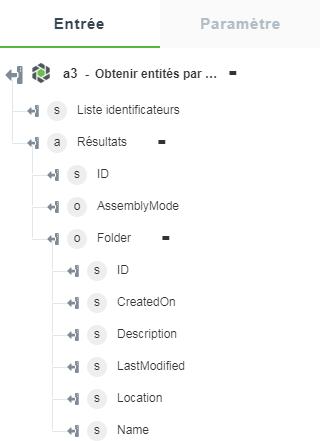Obtenir entités par requête
Utilisez l'action Obtenir entités par requête pour récupérer les métadonnées d'entités spécifiées sur la base d'une requête. Vous pouvez fournir le nom ou le numéro de l'objet Windchill pour récupérer ses métadonnées.
Procédez comme suit pour utiliser l'action Obtenir entités par requête dans votre processus :
1. Faites glisser l'action Obtenir entités par requête sous Windchill jusqu'au canevas, placez le pointeur sur l'action, puis cliquez sur  ou double-cliquez sur l'action. La fenêtre Obtenir entités par requête s'ouvre.
ou double-cliquez sur l'action. La fenêtre Obtenir entités par requête s'ouvre.
2. Modifiez le champ Etiquette, si nécessaire. Par défaut, le nom de l'étiquette est identique à celui de l'action.
3. Pour ajouter un type de connecteur Windchill, consultez la rubrique Types de connecteur Windchill pris en charge.
Si vous avez déjà précédemment ajouté un type de connecteur approprié, sélectionnez-le dans Type de connecteur, puis sous Nom du connecteur, sélectionnez le connecteur voulu.
4. Cliquez sur TESTER pour valider le connecteur.
5. Cliquez sur MAPPER CONNECTEUR pour exécuter l'action à l'aide d'un connecteur différent de celui que vous utilisez pour renseigner les champs d'entrée. Dans le champ Connecteur d'exécution, spécifiez un nom de connecteur Windchill valide. Pour plus d'informations sur la commande MAPPER CONNECTEUR, consultez la section détaillant l'utilisation d'un mappage de connecteur.
6. Dans la liste Type d'entité, sélectionnez le type d'entité approprié.
7. Utilisez les options de la liste Type de requête pour filtrer la sortie en fonction des propriétés d'objet que vous souhaitez inclure dans la sortie.
Selon le type de renvoi de l'entité, une requête possède les paramètres suivants :
◦ Objet unique : Sélectionner propriétés, Ajouter éléments connexes
◦ Collection d'objets : Filtres, Sélectionner propriétés, Ajouter éléments connexes, Limiter, Ignorer
Dans la liste Type de requête, sélectionnez Requête à base de formulaire, Requête discrète ou Requête brute pour fournir des paramètres de requête.
Requête à base de formulaire a. (Disponible uniquement pour une collection d'objets) Dans le groupe Filtrer, effectuez les opérations suivantes : a. Dans la liste Combiner avec, sélectionnez un opérateur logique de combinaison des clauses de filtrage. La valeur par défaut est and. b. Sous Clauses de filtrage, cliquez sur Ajouter pour ajouter un filtre : ▪ Propriété : sélectionnez une propriété. ▪ Condition correspondance : sélectionnez une condition. La condition dépend du type de la propriété sélectionné (par exemple String, Boolean, etc.). ▪ Valeur : spécifiez une valeur de propriété. Pour ajouter d'autres filtres, cliquez sur Ajouter. Pour supprimer les filtres que vous avez ajoutés, cliquez sur Si vous ajoutez les mêmes propriétés, puis que vous sélectionnez ET dans la liste Combiner avec, les attributs sont joints par l'opérateur OU. b. Sous Sélectionner propriétés, cliquez sur Ajouter, puis, dans la liste Propriété, sélectionnez la propriété dont vous souhaitez récupérer les valeurs. Pour ajouter d'autres propriétés, cliquez sur Ajouter. Pour supprimer les propriétés que vous avez ajoutées, cliquez sur Par défaut, les valeurs des propriétés "clé" sont récupérées dans la sortie. c. Sous Ajouter éléments connexes, cliquez sur Ajouter, puis dans la liste Elément connexe, sélectionnez l'élément connexe dont vous souhaitez récupérer les valeurs. Pour spécifier d'autres éléments connexes, cliquez sur Ajouter. Pour supprimer les éléments connexes que vous avez ajoutés, cliquez sur Toute propriété marquée NavigationProperty est catégorisée comme Elément connexe. d. (Disponible uniquement pour une collection d'objets) Dans le champ Limiter, spécifiez une valeur pour limiter la sortie à un nombre donné d'entités. e. (Disponible uniquement pour une collection d'objets) Dans le champ Ignorer, spécifiez le nombre de ressources que vous souhaitez ignorer. f. Dans le groupe Trier par, procédez comme suit : ▪ Dans la liste Sélectionner attribut, sélectionnez l'attribut. ▪ Dans la liste Ordre, sélectionnez Croissant ou Décroissant.
|
Requête discrète a. (Disponible uniquement pour une collection d'objets) Dans le champ Filtres, spécifiez les critères de filtrage OData au format propertyName operator 'value' [and | or | not].... Par exemple, number eq '0000222341' ou name eq 'PTC' ou startswith(name, 'PTC') b. Dans le champ Sélectionner propriétés, spécifiez une expression de sélection OData pour fournir une liste de noms de propriété séparés par une virgule. Par défaut, les valeurs des propriétés "clé" sont récupérées dans la sortie. c. Dans le champ Ajouter éléments connexes, spécifiez une expression de sélection OData pour fournir une liste d'éléments connexes séparés par une virgule. Toute propriété marquée NavigationProperty est catégorisée comme Elément connexe. d. (Disponible uniquement pour une collection d'objets) Dans le champ Limiter, spécifiez le nombre de résultats de recherche que vous souhaitez récupérer. e. (Disponible uniquement pour une collection d'objets) Dans le champ Ignorer, spécifiez le nombre de résultats principaux de recherche que vous ne souhaitez pas inclure dans le résultat. f. Dans le champ Trier par, spécifiez une expression de tri sur propriété OData au format propertyName [asc | desc]. |
Requête brute Dans le champ de Requête, spécifiez une expression de requête OData. Par exemple : $select=name,number&$expand=context&$top=2&$skip=1&$orderby=name asc&$filter=name eq 'PTC' Par défaut, les valeurs des propriétés "clé" sont récupérées dans la sortie. Toute propriété marquée NavigationProperty est catégorisée comme Elément connexe. Selon le type de renvoi de l'entité, vous pouvez spécifier des paramètres Filtres, Limiter et Ignorer dans l'expression de requête. |
8. Cliquez sur Afficher champs supplémentaires pour afficher les champs supplémentaires.
◦ Dans Obtenir les annotations OData, sélectionnez vrai pour inclure les annotations OData dans la sortie. La valeur par défaut est faux.
9. Cliquez sur Terminé.
Schéma de sortie
Le schéma de sortie de l'action Obtenir entités par requête est un schéma dynamique. Il change en fonction des valeurs sélectionnées pour les champs Type d'entité,Propriété et Eléments connexes.
Si vous avez sélectionné Requête à base de formulaire pour spécifier les paramètres de requête, le schéma de sortie fournit uniquement les détails des propriétés sélectionnées.
Si vous avez sélectionné Requête discrète ou Requête brute, le schéma de sortie contient toutes les propriétés de l'objet renvoyé, mais il ne fournit que les valeurs des propriétés sélectionnées.
Le schéma de sortie renvoie un tableau d'objets du type d'entité sélectionné et une liste d'identificateurs qui est une liste séparée par une virgule des OID Windchill. L'image suivante illustre l'exemple de schéma de sortie par défaut :
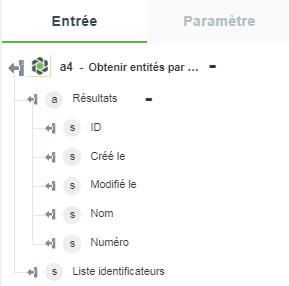
Si vous sélectionnez Articles comme Type d'entité, le schéma de sortie est illustré dans la figure suivante :

Si vous sélectionnez Articles comme Type d'entité et que vous définissez Propriété sur AssemblyMode, le schéma de sortie est illustré dans la figure suivante :
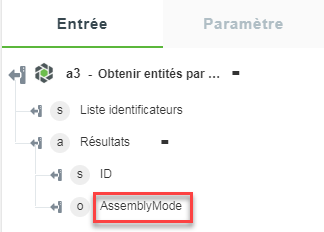
Pour AssemblyMode, l'action renvoie une valeur telle que { "Value": "separable", "Display": "Separable" }. Si vous souhaitez uniquement mapper le champ Valeur, mettez à jour le mappage comme suit : {{$a0.Results[0].AssemblyMode.Value}} |
Si vous sélectionnez Articles comme Type d'entité et que vous définissez Propriété sur AssemblyMode et Eléments connexes sur Dossier, le schéma de sortie est illustré dans la figure suivante :